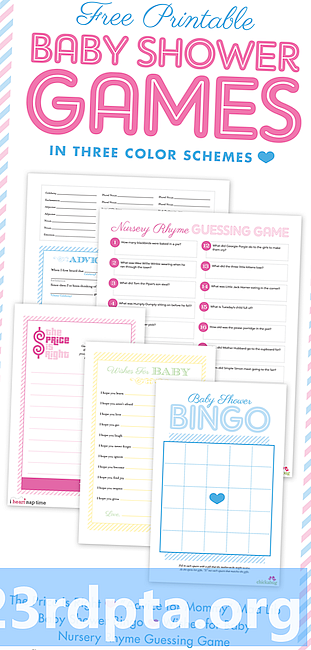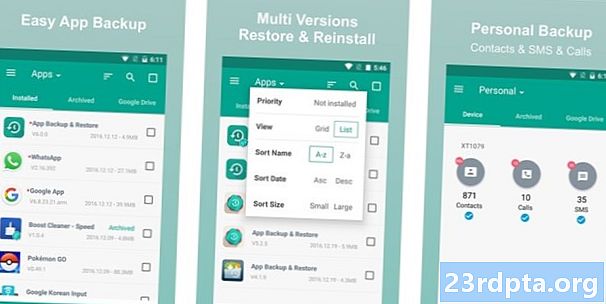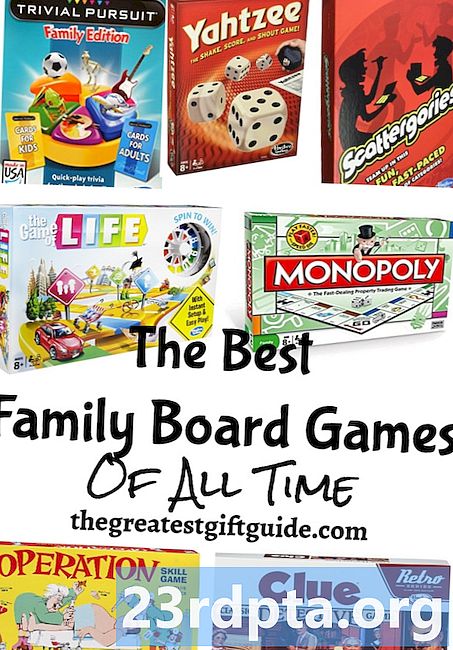Зміст
- Увімкнути режим розробника на Chromebook
- Як відключити режим розробника на Chromebook
- Мінуси включення режиму розробника
- Інші ресурси Chromebook

Велика продажна точка Chromebook та ОС Chrome - це притаманна йому простота.Зрозуміло, що операційна система з своїх перших днів значно розвинулася, по суті, просто прославлений браузер, з розростанням офлайн-функцій та підтримки програм для Android. Пристрої ОС Chrome стають все більш потужними та, безумовно, більш працездатними, що дозволяє отримати хороший, хоч і простий, досвід роботи на ПК.
- Кращі Chromebook, які ви можете придбати
- Кращі Chromebook для студентів
- Кращі Chromebook з сенсорними екранами
- Кращі чохли та чохли Chromebook
Однак це означає, що в способі налаштування чи зручних для розробників функцій на перший погляд не багато. Якщо ви хочете вийти за рамки основних можливостей свого Chromebook, для першого кроку потрібно включити режим розробника, який схожий на отримання кореневого доступу на вашому пристрої Android.
Якщо ви хочете ввімкнути режим розробника на своєму Chromebook, ось як!
Увімкнути режим розробника на Chromebook

- По-перше, переконайтеся, що ви створили резервну копію та збережіть важливу інформацію, яку ви могли зберегти на своєму пристрої. Увімкнення режиму розробника видаляє інформацію про вхід та всі локально збережені дані, які неможливо відновити.
- Якщо ваш Chromebook увімкнено, вимкніть його.
- Спочатку доведеться перейти у режим відновлення. Для цього натисніть і утримуйте клавішу Esc та кнопку оновлення (кругова клавіша зі стрілкою за годинниковою стрілкою, як правило, три пробіли праворуч від клавіші Esc), а потім натисніть кнопку живлення.
- Тримайте три кнопки, доки не з'явиться екран, на якому написано, що "Chrome OS відсутня або пошкоджена. Будь-ласка, вставте USB-накопичувач. "Не хвилюйтесь, це лише частина процесу, і насправді нічого не відбувається з ОС.
- Натисніть і утримуйте Ctrl, а потім натисніть клавішу D.
- Якщо потрібно, натисніть Enter.
- Зачекайте, коли пристрій перезавантажиться і повторіть процес налаштування Chromebook.
Як відключити режим розробника на Chromebook

- Настільки просто, як увімкнути режим розробника на Chromebook, його ще простіше відключити.
- Не забудьте зробити резервну копію ваших даних ще раз, оскільки навіть відключення режиму розробника видаляє все.
- Якщо пристрій увімкнено, вимкніть його.
- Після появи екрана з написом "Перевірка ОС вимкнено" натисніть пробіл.
- Вам доведеться знову пройти процедуру налаштування Chromebook.
Мінуси включення режиму розробника

Є багато переваг у тому, щоб увімкнути режим розробника на своєму Chromebook. Він надає вам доступ до оболонки розробника, дозволяє встановити стандартне середовище для робочого столу Linux, і це те, що вам потрібно буде включити, якщо ви розробник ОС Chrome. Режим розробника, безумовно, не для пересічного користувача, і потрібна деяка кількість технічних ноу-хау, щоб повністю використовувати цей режим.
Однак є кілька недоліків, з якими потрібно також остерігатися.
- Google не підтримує режим розробника, тому ви можете ризикувати скасуванням гарантії на ваш пристрій.
- Усі функції захисту відключені, коли ввімкнено режим розробника.
- Ви втрачаєте свої дані під час увімкнення або вимкнення режиму розробника. Як видно з кроків, необхідних для його відключення, випадкове натискання клавіші пробілу в неправильний час - все, що потрібно, щоб ще раз втратити всі ваші дані. Безперервно рекомендується робити резервні копії, якщо ви працюєте над чимось важливим.
- Chromebook завантажується надзвичайно швидко. Але це особливість, яку ви втратите, якщо ввімкнено режим розробника.
Інші ресурси Chromebook
Тож у вас є цей посібник про те, як увімкнути режим розробника на Chromebook! Коли ви придбаєте свій перший Chromebook, у вас, можливо, виникне багато питань. Не хвилюйтесь, ми тут, щоб допомогти. Ось кілька ресурсів для полегшення життя з вашим новим Chromebook -
- Як налаштувати батьківський контроль Chromebook
- Як встановити Kodi на Chromebook
- Як налаштувати VPN на Chromebook
- Як вручну оновити свій Chromebook Google
- Як скинути Chromebook
- Як надрукувати з Chromebook
- Як зробити знімок екрана Chromebook
- Як клацнути правою кнопкою миші на Chromebook
- Чи можете ви використовувати Microsoft Office на Chromebook?